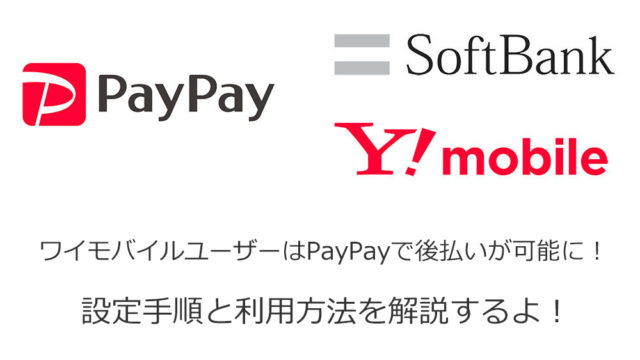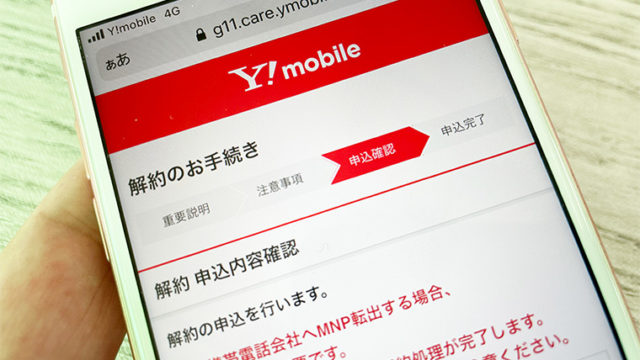この記事ではiCloudを使ったiPhoneのバックアップと復元方法について解説しています。
キャリアからY!mobileへ乗り換えるタイミングで機種変更する方は、データを持ち越すために事前にバックアップを取っておく必要があります。(※新規の方はもちろん不要です。)
iPhoneのバックアップ方法は幾つかありますが、この記事では僕が毎回使う「iCloud」を使ったやり方で解説していますので、それ以外の方法を知りたい方は申し訳ありませんが、お役に立てませんのでご了承ください。
最新のキャンペーン情報はコチラで詳しく解説しています。
| 申込み先 | キャンペーン内容:6月版 |
|---|---|
| ワイモバイル (公式店) | ・SIMのみ+MNPで最大PayPayポイント3,115円相当を6カ月間プレゼント。 ・人気端末大幅割引!1円端末も発売中! ・新規事務手数料(3,300円)無料 |
| ワイモバイル ヤフー店 | ・いつ申し込んでも可:SIM新規契約特典+どこでももらえる特典で最大8,000円分のPayPayポイント。また契約完了月の3ヵ月後月にPayPay加盟店にてPayPay残高での支払いで最大7,000円相当を付与。※現在最大23,000円分まで増額中! ・新規事務手数料(3,300円)無料 |
目次
【はじめに】iCloudを使ったバックアップは拡張が必要になる!
まずバックアップの説明に入る前に1つだけ確認しておきたいことがあります。
だから、ほとんどの人がiCloudでバックアップを使う時は拡張(有料)するのが必須なんだよ
いまのiPhoneは最低でもストレージが32GBになっています。
ですが、iCloudは無料で使える容量枠がたったの5GBしかありません。
さすがにそれは僕でもわかるよ…
| iCloudの良い点 | スマホ1つあればバックアップと復元が可能 |
| iCloudの悪い点 | 無料は5GBまでしかないので、必ず拡張(有料)が必要になる |
iCloudを拡張してみよう
iCloudの拡張までの手順は、ホーム > 設定 > Apple ID > ストレージを管理 > ストレージプランを変更 > iCloudストレージのアップグレードで辿り着きます。
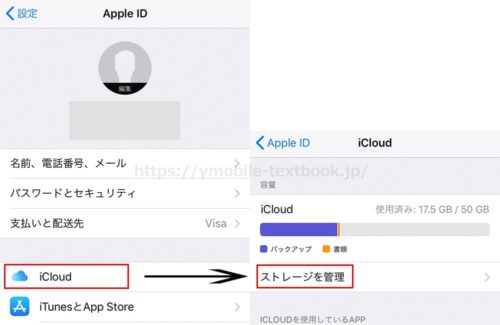
↓ ↓
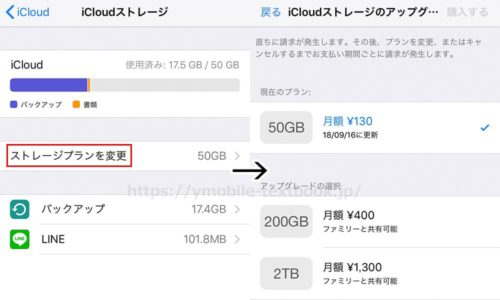
ここで自分が必要な分に拡張してあげます。
iCloudを使ったバックアップ&復元が完了したらダウングレードして元にもどしておこう
僕の場合は50GBで足りるのでそのままにしていますが、200GBになると毎月400円になるので年間4,800円とちょっと勿体ないですよね
もし、iCloudの用途がiPhoneのデータ移行だけが目的ならば、使い終わった後はダウングレードして、元に戻せばお金はかかりません。
ダウングレードのやり方も簡単で、先ほどの「iCloudストレージのアップグレード」でパスワードを入力してログインします。
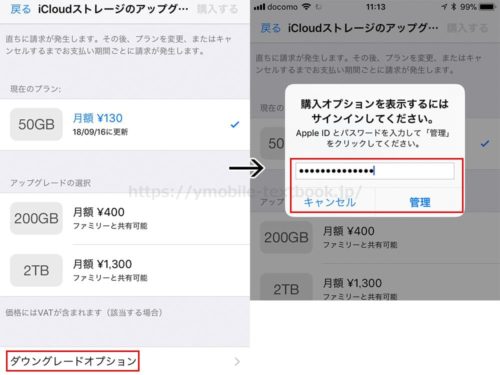
↓ ↓
そーすると、元の「5GB 無料」があるので、再び選択すれば元に戻ります。
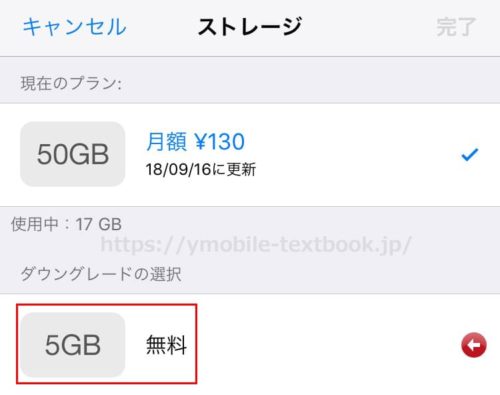
PCでiTunesを使ってバックアップ&復元をできる人は問題ありませんが、「PCを持っていない方」「簡単にバックアップして移行したい方」にはオススメですよ♪
iCloudを拡張が完了したら後はバックアップを取るだけ!
iCloudを拡張したら、「設定」>「Apple ID」>「iCloud」>「iCloudバックアップ」>「今すぐバックアップを作成」の順番で進み、最新のバックアップファイルを作成しておきます。
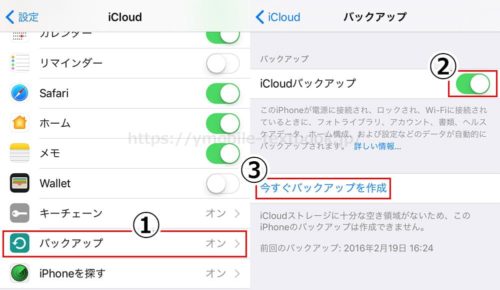
因みに、iCloudのストレージが足りない時は、上図「③」の箇所に「容量が足りませんよー」と表示されるのでバックアップはできません。
iCloudを使ってiPhoneのバックアップデータを復元しよう
YモバイルのSIMカードを機種変更するiPhoneに挿し、電源を入れます。
そして、流れに沿って進むと「Appとデータ」のところで「iCloudバックアップから復元」を選択し、先ほどのバックアップファイルを選択すればOKです。
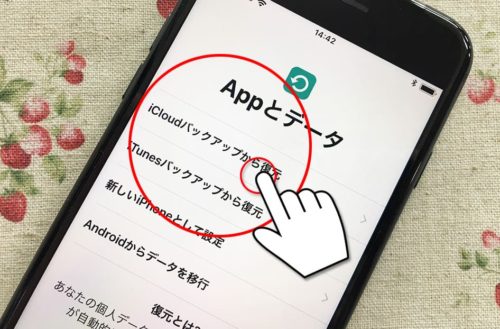
↓ ↓
復元はデータ容量で左右されるので、しっかりとWi-Fiが届く場所で放置しておきます。

iOS 11移行はクイックスタートが主流
上記のやり方でもバックアップ&復元は可能ですが、iOS 11移行は「クイックスタート」という便利な機能が追加され、iPhoneを近づけるだけで新しいiPhoneを認知し、既存データのコピーをしてくれます。

後は流れに沿ってApple IDとパスワードを入力し、iCloudバックアップしたファイルを選択すれば自動で完了します。
クイックスタートに関してはApple公式でも解説されていますので、そちらも合わせて参考にしてください。
→ 以前の iOS デバイスから新しい iPhone、iPad、iPod touch にコンテンツを転送する | Appleサポート
以上で、iPhoneのバックアップ&復元は完了です。
復元後、SNSやログインが必要なアプリは必ずIDとパスワードが必要になるから不明な人は注意しよう
データ移行や復元をすると、アプリその物は全て移行できますが、中にはログインIDとパスワードを再入力する物もあります。
最悪メールアドレスが分かっていれば、何とかなりますが念のため確認はしておきましょうね
まとめ:iPhoneのバックアップは有料だけどiCloudが超おすすめ!復元にダウングレードすればコストは最小限に抑えられるよ!
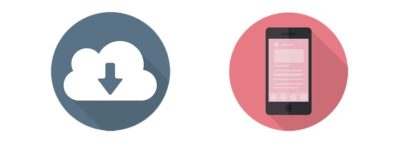
以上が、Yモバイル乗り換えるタイミングでiPhoneを機種変更した際のバックアップと復元方法の手順とやり方でした。
iCloudを使ったやり方はストレージの拡張が必須なので、有料となりますがスマホ1つで簡単にできちゃうので超おすすめです!
また、iPhoneのバックアップやApple ID等のド忘れなどのトラブルはAppleストアコールセンターでも質問が可能です。
- Apple Store コールセンター
- 0120-990-990
曜日や時間帯によっては混雑している時もありますが、どうしても分からない箇所が出てしまった時はプロに相談してみましょうね。
PayPayポイントが最大23,000円分!